修改路由器密码后却发现不能连接无线网络了,其实这是因为你的设备保存的密码还是修改之前的密码,下面小编就为大家介绍手机和电脑在路由器修改密码后如何重新连接无线网络。
1、手机重连无线网络的方法:
点击手机应用程序列表里的设置,进入手机系统设置页面。
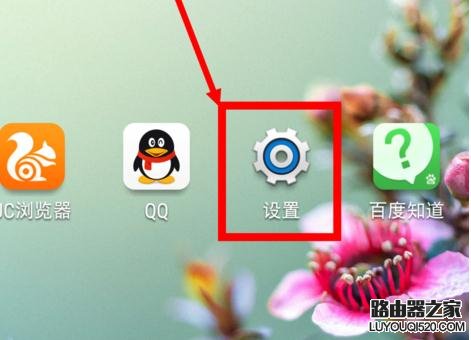
打开手机系统设置页面之后,点击“WLAN”选项,如果无线网络未打开,则打开无线网络的开关。
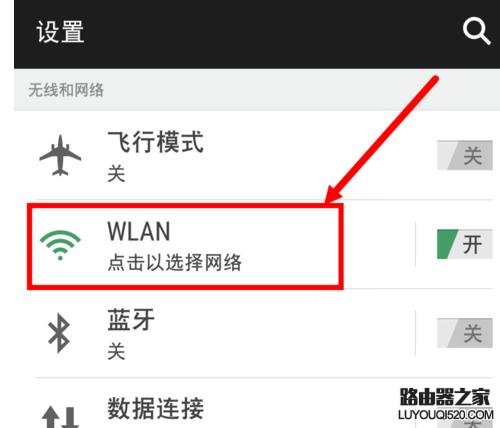
接下来就是手机中搜索到的无线网络列表了,长按需要连接的网络,从弹出的菜单中选择“修改网络”选项。
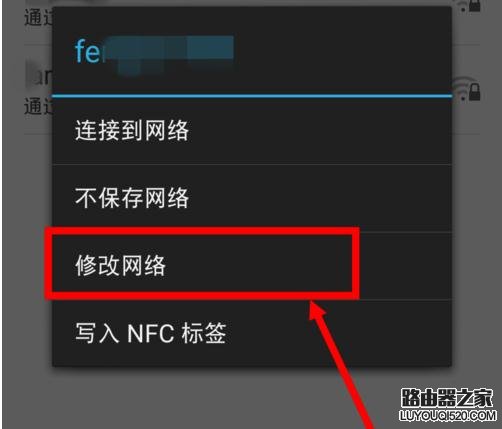
在接下来的窗口中将密码一项修改为无线路由器修改后的新密码,然后点击“保存”。接下来手机就能自动连接上无线网络了。
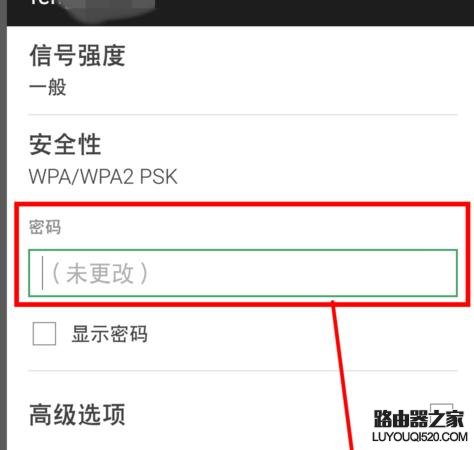
2、电脑重连无线网络的方法:
我们点击电脑桌面右下角的网络图标,然后进入网络和共享中心:如图
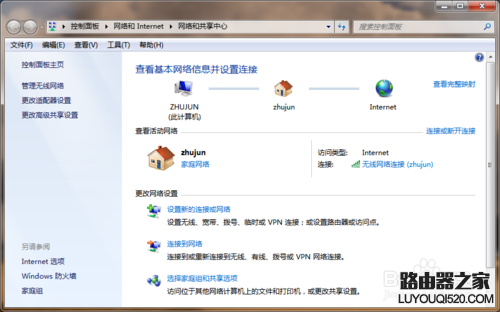
我们选择管理无线网络:如图

找到名称为无线网络SSID的无线配置文件:如图
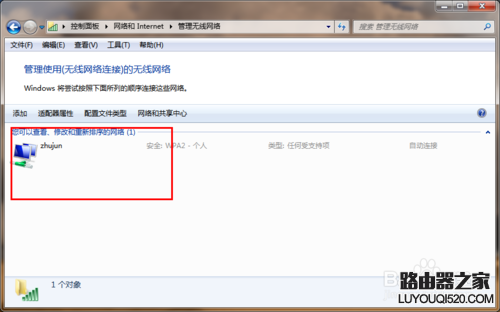
我们删除该无线网络SSID的无线配置文件:如图

我们在搜索无线型号;连接ssid:如图
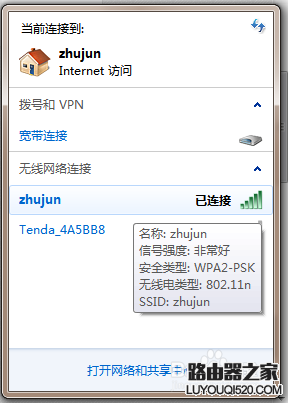
新闻热点
疑难解答